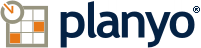FAQ
Planyo online reservation system - MODx component
The Planyo snippet
First download the MODx component (available here).
Nachdem Sie die Komponente heruntergeladen haben, entpacken Sie bitte deren Inhalt in das assets/snippets/planyo -Verzeichnis im Haupt-MODx-Verzeichnis. Sobald es im MODx-Verwaltungsbedienfeld ist, gehen Sie zu Elemente / Elemente verwalten / Schnipsel und klicken Sie auf Neuer Schipsel.
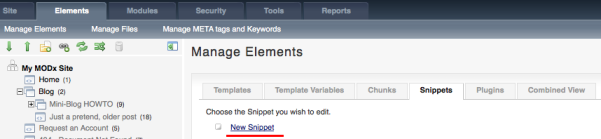
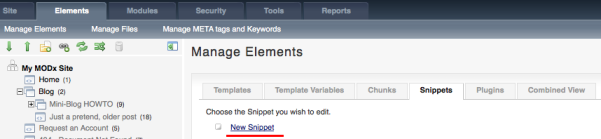
Unter Schnipselname geben Sie planyo ein und fügen Sie die Inhalte von snippet.src.php in Snippet code ein. Klicken Sie auf Speichern, um den neuen Schnipsel zu speichern.
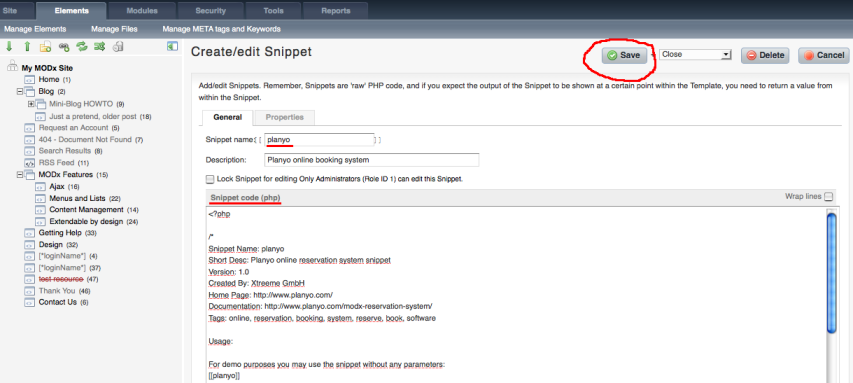
Der neue Schnipsel wird in der Liste der installierten Schnipsel erscheinen.

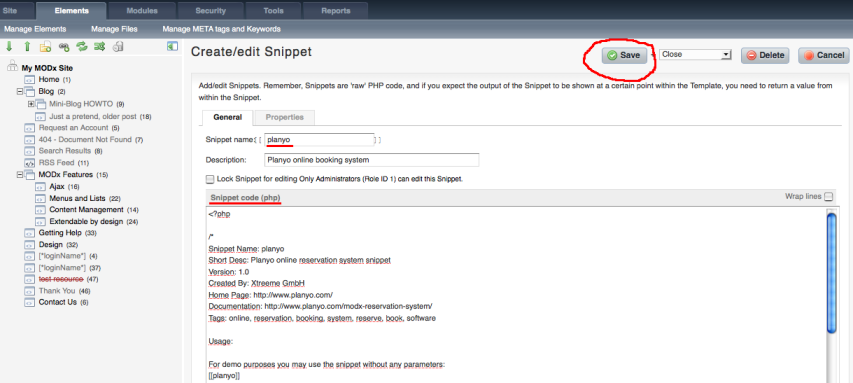
Der neue Schnipsel wird in der Liste der installierten Schnipsel erscheinen.

Bitte wählen Sie jetzt den Ort für das neue Planyo-Formular. Hier werden wir einen neue Web-Seite erstellen. Natürlich können Sie auch jeden bereits existierenden Ort benutzen. Klicken Sie unter Elemente / Elemente verwalten aufdas Neue-Elemente -Feld.
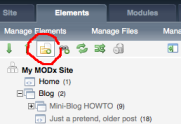
Wo auch immer das Planyo-Formular erscheinen soll, betten Sie den Schnipsel mit dem Hinweissymbol [!planyo? &site=`xyz`!] dorthin, wo xyz Ihre Planyo-Site-ID ist. Wenn Sie keine solche haben, legen Sie bitte zuerst ein planyo-Konto an. Sie können den Schnipsel aber auch zu Testzwecken ohne jegliche Parameter einbetten: [!planyo!]. Bitte beachten Sie: Benutzen Sie [!planyo!] anstelle von [[planyo]], um Caching auszuschalten. Dies ist nötig, wenn Sie den SEO-freundlichen Modus benutzen (dieser ist standardmäßig).
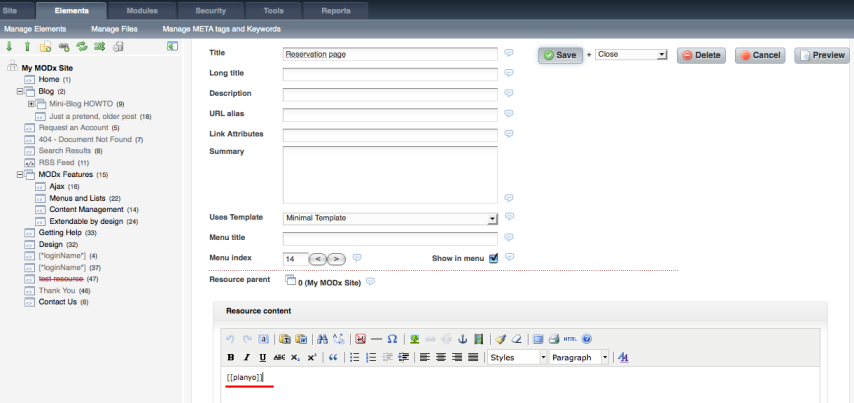
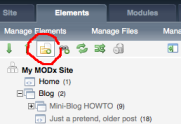
Wo auch immer das Planyo-Formular erscheinen soll, betten Sie den Schnipsel mit dem Hinweissymbol [!planyo? &site=`xyz`!] dorthin, wo xyz Ihre Planyo-Site-ID ist. Wenn Sie keine solche haben, legen Sie bitte zuerst ein planyo-Konto an. Sie können den Schnipsel aber auch zu Testzwecken ohne jegliche Parameter einbetten: [!planyo!]. Bitte beachten Sie: Benutzen Sie [!planyo!] anstelle von [[planyo]], um Caching auszuschalten. Dies ist nötig, wenn Sie den SEO-freundlichen Modus benutzen (dieser ist standardmäßig).
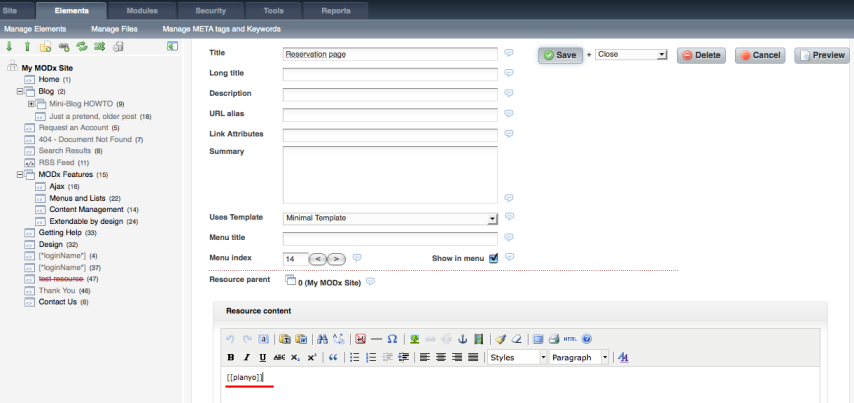
Fertig! Dies ist nun das Ergebnis der Integration. Bitte beachten Sie, dass Sie die Datei planyo-styles.css innerhalb des Planyo-Plugin-Verzeichnisses aktualisieren können, um das look&feel des Plugins anzupassen.
Schauen Sie unter readme.html nach, um zusätzliche Parameters zu erhalten, die Sie zwecks weiterer kundenspezifischer Anpassungen auf den Schnipsel übertragen können (z.B. um die Sprache zu wechseln) oder unter diesen häufig gestellten Fragen bezüglich detaillierter Erklärungen zu diesen Parametern.
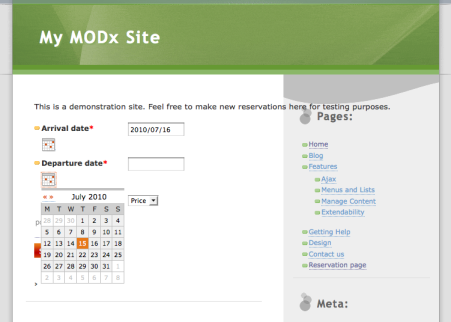
Schauen Sie unter readme.html nach, um zusätzliche Parameters zu erhalten, die Sie zwecks weiterer kundenspezifischer Anpassungen auf den Schnipsel übertragen können (z.B. um die Sprache zu wechseln) oder unter diesen häufig gestellten Fragen bezüglich detaillierter Erklärungen zu diesen Parametern.
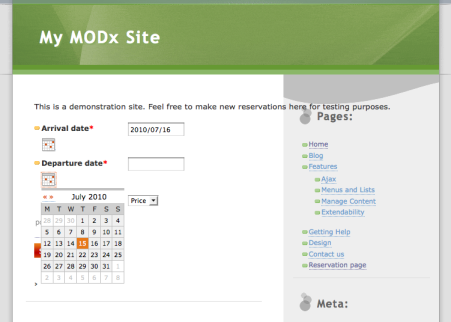
Das planyo-Mmodul wird standardmäßig die Inhalte anzeigen, die vom Standard-Modul-Einstellungen standardmäßig definiert wurden. Normalerweise wird das die Liste aller verfügbaren Resourcen sein, die künftig verfügbaren Resourcen oder die Such-Box. Das gleiche Modul wird aber auch benutzt, um andere Inhaltsarten zu zeigen, z.B. das Reservierungsformular, E-Mail-Bestätigungen, die Reservierung zusätzlicher Produkte, etc. Der aktive Modus kann mit dem Eigenschaften-String des Moduls kontrolliert werden, durch ein Widget, das mit dem Plugin (beispielsweise eine kleine Such-Box, Google map, eine Kalendervorschau, etc.) verbunden ist oder direkt mit den URL-Parametern.